Maneras fáciles de arreglar la cámara del iPhone 6 no funciona

No es de extrañar que el iPhone posea unaSin embargo, la mayoría de los usuarios no han encontrado un problema con su iPhone X / 8/7. / 6 / 6s cámara. Afirman que sus La cámara delantera / trasera del iPhone no funciona correctamente. ¡Aquí están los problemas comunes de la cámara que pueden preocuparte!
- La pantalla de la cámara (delantera y trasera) se vuelve negra
- La cámara no enfoca en absoluto o permanece borrosa
- Muestra el error "No se puede tomar la foto" o se retrasa cuando se abre
- No muestra algunas opciones de cámara como flash, HDR, etc.
- La cámara del iPhone se congela al cambiar entre los modos delantero y trasero
Parte 1: Cómo arreglar la cámara del iPhone no funciona
- Forma 1. La aplicación de la cámara forzar la salida.
- Manera 2. Reiniciar iPhone
- Manera 3. Compruebe si hay actualizaciones de software
- Manera 4. Restablecer todas las configuraciones
- Way 5. Fix Camera App no funciona con el software de reparación del sistema iOS
- Manera 6. Ve a Apple Store por ayuda
1. Forzar la aplicación de la cámara para salir
Cuando la cámara del iPhone 6s no funciona, se produce un problema.lo principal que debe considerar es forzar la aplicación de la cámara para que se cierre. Para hacer esto, todo lo que necesita es presionar el botón Inicio dos veces para que todas las aplicaciones que se ejecutan en segundo plano aparezcan en la pantalla de su iPhone. Ahora, comienza a encontrar la aplicación de la cámara deslizando hacia la izquierda o hacia la derecha. Al encontrarlo, simplemente deslízalo hacia arriba para forzar el abandono. Ahora, vuelva a iniciarlo para usarlo nuevamente y ver si el problema persiste o no. Si es así, puede intentar la siguiente solución.

2. Reiniciar iPhone
Reiniciando el iPhone cuando se atasca con cualquier menorEl problema siempre es útil y, por lo tanto, en el caso de la cámara del iPhone 6 no funciona el problema. Por lo tanto, si el método anterior no fue fructífero, intente con este para salir del problema. Comience presionando el botón "Inicio" y el botón "Reposo / Activación". Deje los botones en el momento en que comienza a ver el logotipo de Apple. en la pantalla de tu iPhone.
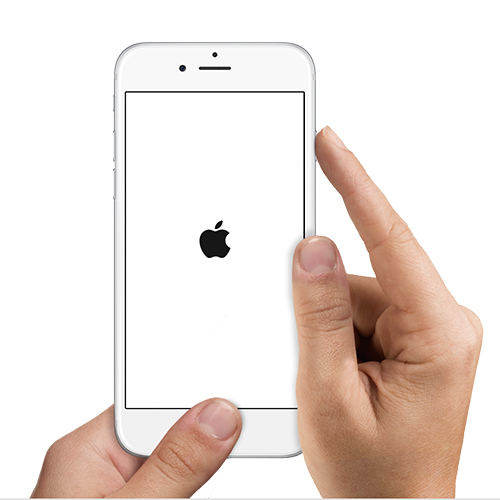
3. Compruebe si hay actualizaciones de software
Problema de la cámara también puede surgir debido a un desactualizadoSoftware en el dispositivo. Por lo tanto, se recomienda verificar la actualización del software y actualizarla si está disponible. Dirígete a "Configuración"> "General"> "Actualización de software" y comprueba si hay alguna actualización disponible. Al tener uno nuevo, simplemente descárguelo e instálelo para mejorar el rendimiento del dispositivo y para eliminar el problema de la cámara del iPhone que no funciona.

4. Restablecer todas las configuraciones
También puede intentar restablecer sus ajustes para hacereste problema resuelto Este método hará que su configuración como configuración predeterminada. Para realizar este método, simplemente toque en "Configuración"> "Genera"> "Restablecer"> "Restablecer todas las configuraciones". Ingrese el código de acceso al preguntar y confirme sus acciones. Espero que esto haga que la cámara funcione.

5. Arregla la aplicación de la cámara que no funciona sin pérdida de datos: utiliza ReiBoot
Si todavía su iPhone 6s cámara frontal no estrabajando cuando se usa en las formas anteriores, dudamos que deba haber algún problema con iOS que le esté molestando. Para resolver esto, nos gustaría recomendarle Tenorshare ReiBoot. Esta herramienta está especialmente diseñada para solucionar los principales problemas de iOS y también sin dañar sus datos. Dicho de otra manera, lo especial de este software es que repara su dispositivo sin pérdida de datos. Puede descargarlo gratuitamente y es completamente compatible con las últimas versiones de iOS, así como con las computadoras Windows y Mac.
Paso 1: Obtenga el software Tenorshare ReiBoot de su sitio web oficial e instale el software. Ahora, inícielo en su computadora y luego, conecte su iPhone a él.
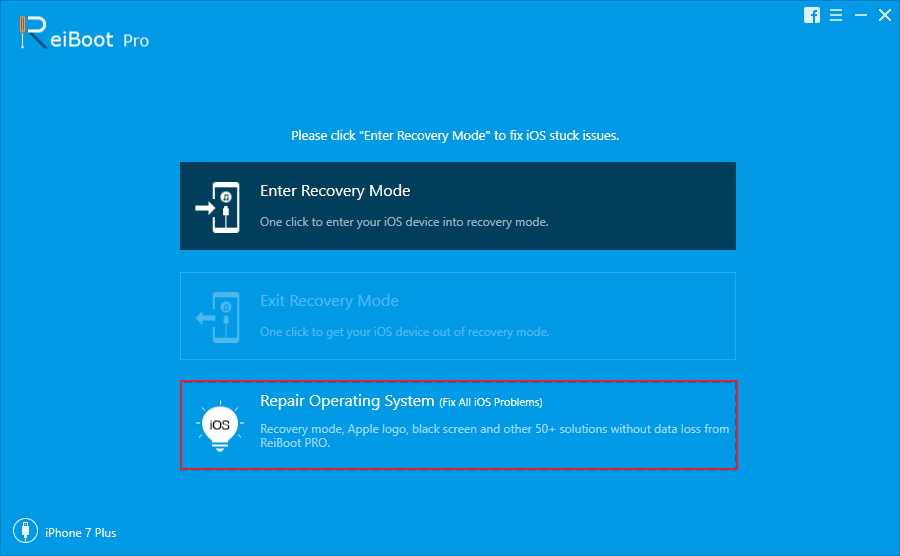
Paso 2: Haga clic en "Reparar sistema operativo" y luego seleccione "Iniciar reparación" para ingresar a la pantalla de descarga de firmware. Haga clic en "Descargar" para comenzar.

Paso 3: Una vez que el firmware se haya descargado correctamente, haga clic en "Iniciar reparación" para reparar el sistema del iPhone. Una vez que se complete el proceso de reparación, su dispositivo iOS se reiniciará y la cámara debería funcionar para entonces.

6. Ir a la tienda de Apple
Al trabajar con todos los métodos, si desafortunadamente el estado de su dispositivo sigue siendo el mismo, entonces podría haber un problema de hardware. Esto podría causarle problemas hasta que acuda a un experto para obtener este La cámara del iPhone 5S / 6 (Plus) / 6s (Plus) no funciona problema. Diríjase hacia la tienda Apple más cercana y entregue su dispositivo allí. Esto seguramente te ayudará a salir de los problemas.
Parte 2: ¿Por qué la cámara no funciona en el iPhone 6 / 6s?
¡Bien! Si la cámara de su iPhone 6s no funciona, podría haber alguna de las siguientes dos razones posibles detrás del problema. Si está preocupado por el problema, siga leyendo el artículo y resuelva su problema.
- Problema de software: A veces, los errores o fallas del software tienden a confundirse con la cámara de su iPhone y eso puede suceder debido a una versión de firmware de iOS desactualizada en la que se está ejecutando. Si este es el caso, vaya a las soluciones enumeradas a continuación para obtener su Problema con la cámara iPhone 6 no funciona solucionado.
- Problema de hardware: En tal caso, cuando la cámara de su iPhone no funciona debido a un problema de hardware, como el cable que conecta su cámara al conjunto de chips de su iPhone, está dañado o la cámara se rompió, no tiene otra forma de arreglarlo que no sea caminar hasta una tienda de Apple.
Resumen
Hemos introducido algunos consejos útiles que puedes probarCuando se atasca con la cámara del iPhone no funciona problema. Además, le proporcionamos una herramienta muy útil que puede ayudarlo a resolver el problema sin perder ninguno de sus datos. Espero que su problema se solucione ahora después de leer este artículo. Por favor, comparta su experiencia con nosotros.

![[Resuelto] La cámara FaceTime no funciona en MacBook](/images/os-x/solved-facetime-camera-not-working-on-macbook.jpg)




![[Resuelto] iPhone 7 - La cámara no puede enfocar / difuminar en objetos lejanos](/images/iphone7-tips/solved-iphone-7-camera-cannot-focusblurry-on-far-objects.jpg)

![[Resuelto] Cómo reparar la cámara FaceTime que no funciona en iPhone](/images/fix-iphone/solved-how-to-fix-facetime-camera-not-working-on-iphone.jpg)